Métodos abreviados de teclado comunes del modo Org
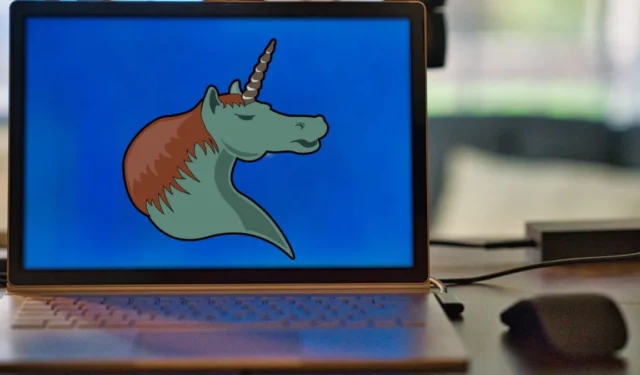
Mucha gente usa Emacs para crear hermosos documentos LaTeX . Org es un modo principal potente y flexible para el editor de texto de Emacs. Le permite crear jerarquías de texto de varios niveles que pueden ajustarse dinámicamente según el contexto de cada bloque de texto.
Este nivel de flexibilidad y control significa que el Modo Org viene con muchas funciones listas para usar. A menudo los ve como atajos de teclado que puede utilizar mientras edita archivos Org. Esto hace que Org Mode sea una herramienta eficaz para administrar tareas y escribir texto de formato largo usando el editor de Emacs.
Esta hoja de trucos le mostrará algunos de los métodos abreviados de teclado más importantes del Modo Org para acelerar sus sesiones de edición de documentos Org. No solo eso, también resaltará algunos de los atajos más oscuros pero útiles para el Modo Org.
| Atajo | Función |
|---|---|
| Manipulación de encabezados de organización | |
| Control + Intro | Cree un nuevo encabezado de organización del mismo nivel en una nueva línea. |
| Alt+Intro | Cree un nuevo encabezado de organización del mismo nivel en la línea actual. |
| Alt + flecha izquierda | Mueve el encabezado de la organización actual un nivel hacia abajo. |
| Alt + Flecha derecha | Mover el encabezado de la organización actual un nivel hacia arriba. |
| Alt + flecha arriba | Cambie el encabezado de la organización actual junto con sus hijas un lugar hacia arriba en el documento. |
| Alt + flecha abajo | Cambie el encabezado de la organización actual junto con sus hijas un lugar hacia abajo en el documento. |
| Alt + Mayús + Flecha izquierda | Mueva el encabezado Org actual junto con sus hijas un nivel hacia abajo. |
| Alt + Mayús + Flecha derecha | Mueva el encabezado Org actual junto con sus hijas un nivel hacia arriba. |
| Ctrl + C, luego Ctrl + W | Mueva el subtítulo de la organización actual junto con sus elementos secundarios a un encabezado principal diferente. |
| Ctrl + C, luego Intercalación (^) | Ordene todos los subtítulos de la organización bajo el mismo encabezado principal. |
| Ctrl + C, luego Ctrl + X, luego Alt + W | Copie todo el encabezado de la organización en el portapapeles de Emacs. |
| Ctrl + C, luego Ctrl + X, luego Ctrl + W | Corte todo el encabezado de la organización en el portapapeles de Emacs. |
| Ctrl + C, luego Ctrl + X, luego Ctrl + Y | Pegue y formatee el contenido del portapapeles de Emacs en un encabezado de organización apropiado. |
| Manipulación de encabezados TODO de la organización | |
| Ctrl + Mayús + Intro | Cree un nuevo encabezado de organización del mismo nivel con un atributo «TODO» en una nueva línea. |
| Alt + Mayús + Intro | Cree un nuevo encabezado de organización del mismo nivel con un atributo «TODO» en la línea actual. |
| Ctrl + C, luego Ctrl + T | Recorra todos los estados del encabezado «TODO». |
| Mayús + flecha izquierda | Vaya al siguiente estado «TODO» para el encabezado actual. |
| Mayús + flecha derecha | Ir al estado «TODO» anterior para el encabezado actual. |
| Ctrl + U, luego Ctrl + C, luego Ctrl + T | Vaya al siguiente estado «TODO» para el encabezado actual y solicite una nota. |
| Ctrl + C, luego coma (,) | Agregue un valor de prioridad al encabezado «TODO» actual. |
| Mayús + flecha arriba | Aumente el valor de prioridad del encabezado «TODO» actual. |
| Mayús + flecha abajo | Disminuya el valor de prioridad del encabezado «TODO» actual. |
| Manipulación de las casillas de verificación TODO de la organización | |
| Ctrl + C, luego Ctrl + X, luego Ctrl + B | Cambia el estado de la casilla TODO actualmente seleccionada. |
| Ctrl + C, luego Ctrl + X, luego Ctrl + R | Convierta la casilla TODO actual en un botón de radio y alterne su estado. |
| Ctrl + C, luego Ctrl + X, luego Ctrl + O | Convierta la casilla TODO actual en una lista de pasos secuenciales y alterne su estado. |
| Ctrl + C, luego Libra (#) | Actualice todas las estadísticas de las casillas TODO en el encabezado de la organización actual. |
| Navegación por encabezados de organización | |
| Ctrl + C, luego Ctrl + N | Muévase al siguiente encabezado de la organización sin importar el nivel en el documento actual. |
| Ctrl + C, luego Ctrl + F | Muévase al siguiente encabezado de la organización en el mismo nivel en el documento actual. |
| Ctrl + C, luego Ctrl + P | Regrese al encabezado de la organización anterior en el mismo nivel en el documento actual. |
| Ctrl + C, luego Ctrl + B | Cree una nueva tabla de organización y abra el editor de formato de tabla. |
| Ctrl + C, luego Ctrl + U | Vuelva a un nivel anterior de encabezados de organización en el documento actual. |
| Visualización de encabezados de organización | |
| Pestaña | Alterne entre los diferentes estados de visualización del encabezado de la organización actual. |
| Mayús + Tabulador | Alterne entre los diferentes estados de visualización de todo el documento de la organización. |
| Ctrl + U, luego Ctrl + U, luego Tabulador | Restablece el estado de visualización actual del documento de la organización. |
| Ctrl + U, luego Ctrl + U, luego Ctrl + U, luego Tabulador | Forzar el Modo Org para imprimir todos los encabezados en el documento actual. |
| Ctrl + C, luego Ctrl + K | Muestra todos los encabezados del documento Org actual sin mostrar su contenido. |
| Ctrl + C, luego Tabulador | Muestra todas las hijas directas del encabezado Org actual. |
| Ctrl + X, luego N, luego S | Oculte todos los demás encabezados de la organización en el documento actual. |
| Ctrl + X, luego N, luego W | Muestra todos los encabezados de la organización en el documento actual. |
| Ctrl + C, luego barra diagonal (/) | Busque y muestre todos los encabezados de la organización de un tipo en particular. |
| Ctrl + C, luego barra diagonal (/) + R | Busque y muestre todos los encabezados de la organización que coincidan con una expresión regular en particular. |
| Manipulación de tablas de organización | |
| Ctrl + C, luego barra (|) | Contraiga toda la columna en un solo carácter. |
| Alt + Mayús + Flecha abajo | Cree una nueva fila en la tabla de organización actual. |
| Alt + Mayús + Flecha derecha | Cree una nueva columna en la tabla de organización actual. |
| Ctrl + C, luego Entrar | Cree un borde horizontal debajo de la fila actual. |
| Ctrl + U, Ctrl + C, luego Guión (-) | Cree un borde horizontal sobre la fila actual. |
| Ctrl + C, luego tilde invertida (`) | Abra la celda actual en un búfer de Emacs separado. |
| Alt + Mayús + Flecha arriba | Corta toda la fila en el portapapeles de Emacs. |
| Alt + Mayús + Flecha izquierda | Corta toda la columna en el portapapeles de Emacs. |
| Alt + flecha izquierda | Intercambia toda la columna con la adyacente a su izquierda. |
| Alt + Flecha derecha | Intercambia toda la columna con la adyacente a su derecha. |
| Alt + flecha arriba | Intercambia toda la fila con la que está encima. |
| Alt + flecha abajo | Intercambia toda la fila con la que está debajo. |
| Mayús + flecha izquierda | Intercambia la celda actual con la adyacente a su izquierda. |
| Mayús + flecha derecha | Intercambia la celda actual con la adyacente a su derecha. |
| Mayús + flecha arriba | Intercambia la celda actual con la que está encima. |
| Mayús + flecha abajo | Intercambia la celda actual con la que está debajo. |
| Ctrl + C, luego más (+) | Calcule la suma de todos los valores numéricos en la columna actual. |
| Navegar por las tablas de organización | |
| Ctrl + P | Mueva el cursor una fila hacia arriba. |
| Ctrl + N | Mueva el cursor una fila hacia abajo. |
| Pestaña | Mueva el cursor una celda hacia adelante. |
| Mayús + Tabulador | Mover el cursor una celda hacia atrás. |
| Alt + A | Mueva el cursor al principio de la celda actual. |
| Alt + E | Mueva el cursor al final de la celda actual. |
| Alineación de tablas de organización | |
| Ctrl + C, luego Ctrl + C | Alinee toda la mesa a sus anchos correctos. |
| Ctrl + C, luego Tabulador | Expanda todas las columnas colapsadas a su ancho original. |
| Ctrl + U, luego Ctrl + C, luego Tabulador | Expanda una columna contraída de nuevo a su ancho original. |
| Ctrl + U, luego Ctrl + U, luego Ctrl + C, luego Tabulador | Cree un nuevo enlace de organización para un recurso local en la posición del cursor. |
| Manipulación de enlaces de organizaciones | |
| Ctrl + C, luego Ctrl + L | Cree un nuevo enlace de organización para un recurso remoto en la posición actual del cursor. |
| Ctrl + U, luego Ctrl + C, luego Ctrl + L | Cree un nuevo enlace de organización para un recurso local en la posición actual del cursor. |
| Ctrl + C, luego Ctrl + O | Abra un enlace Org existente usando el programa apropiado para ello. |
| Ctrl + U, luego Ctrl + C, luego Ctrl + O | Abra un vínculo de organización existente directamente en Emacs. |
| Navegar por los enlaces de la organización | |
| Ctrl + C, luego Ctrl + X, luego Ctrl + N | Vaya al siguiente enlace de la organización en el documento actual. |
| Ctrl + C, luego Ctrl + X, luego Ctrl + P | Vuelva al enlace de la organización anterior en el documento actual. |
| Ctrl + C, luego Porcentaje (%) | Guarde el vínculo de la organización seleccionado actualmente en una lista de marcas temporales. |
| Ctrl + C, luego ampersand (&) | Regrese al enlace de organización guardado más reciente. |
| Exportación de documentos de la organización | |
| Ctrl + C, luego Ctrl + E, luego Ctrl + S | Restrinja el proceso de exportación de la organización al encabezado actual. |
| Ctrl + C, luego Ctrl + E, luego Ctrl + V | Restrinja el proceso de exportación de la organización solo a los encabezados visibles. |
| Ctrl + C, luego Ctrl + E, luego Ctrl + B | Quite todos los metadatos adicionales del documento de la organización antes de exportar. |
| Ctrl + C, luego Ctrl + E, luego H + H | Exporte el documento de la organización actual como un archivo HTML. |
| Ctrl + C, luego Ctrl + E, luego L + L | Exporte el documento Org actual como un archivo LaTeX. |
| Ctrl + C, luego Ctrl + E, luego L + P | Exporte el documento de la organización actual como un archivo PDF de LaTeX. |
| Ctrl + C, luego Ctrl + E, luego O + O | Exporte el documento de la organización actual como un archivo de texto de documento abierto. |
| Ctrl + C, luego Ctrl + E, luego T + U | Exporte el documento de la organización actual como un archivo de texto sin formato. |
Crédito de la imagen: Unsplash (fondo) Wikimedia Commons (logotipo). Todas las alteraciones de Ramces Red.



Deja una respuesta